Kā novērst Discord ekrāna koplietošanas problēmu, kas netiek atvērta?
Šajā rakstā mēs centīsimies atrisināt problēmu, ar kuru Discord lietotāji saskaras, kad viņi vēlas koplietot ekrānu.
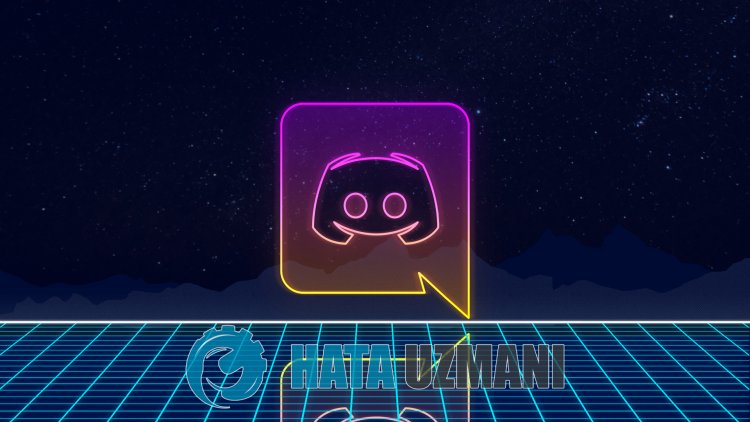
Kad Discordlietotāji vēlas kopīgot ekrānu, ekrāna kopīgošana netiek ieslēgta, tādējādi nodrošinot, ka ekrāna kopīgošanu nevar iestatītlietotājiem, kuripiedalāsbalss tērzēšanā. Ja jūs saskaratiesar šāduproblēmu, varatatrast risinājumu, izpildot tālāk sniegtos ieteikumus.
Kas nav Discord ekrāna koplietošanasproblēma?
Šī situācija ir saistītaar to, kaprogramma Discord nevar nolasīt jūsu izmantotāslietojumprogrammas vai spēles ekrānu. Lai to izdarītu, mēs varam novērstproblēmu, spēlespasākumā reklamējot mūsulietojumprogrammu vai spēlilietojumprogrammā Discord.
Kā novērst Discord ekrāna koplietošanasproblēmu, kas netiekatvērta?
Mēs mēģināsimatrisinātproblēmu, sniedzot ieteikumu šīs kļūdas labošanai.
1-) Iestatīt spēles notikumu
Laiatrisinātu šoproblēmu, mēs varam ieviest spēli vailietojumprogrammu Discordprogrammā,atverot spēļuaktivitāšu izvēlni.
- Vispirmspalaidietlietotni Discord.
- Apakšējā kreisajā stūrī noklikšķiniet uz ikonas Iestatījumi.
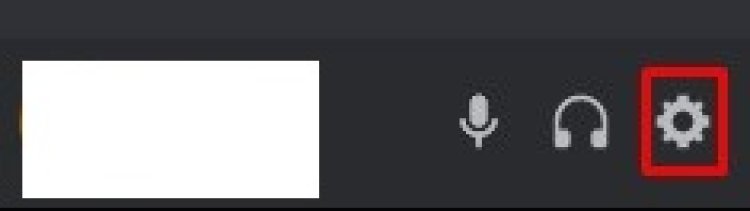
- Atvērtā ekrāna kreisajāpusē noklikšķiniet uz izvēlnes Spēļuaktivitātes.
- Pēc šīprocesa, ja Discord neatpazīst kādu darbojošos spēli vailietojumprogrammu, tā tiekparādīta ekrānāarbrīdinājumu “Spēle nav noteikta”. Noklikšķiniet uz Pievienot, lai mēs varētu to labot.
- Pēc tamatlasiet spēli vailietojumprogrammu un nospiedietpogu Pievienot spēli.
2-) Restartējietlietojumprogrammu Discord
Iespējams, Discord īslaicīgi nevarēs nolasīt spēli vailietojumprogrammu. Šim nolūkam mēs varam novērstproblēmu,pilnībāaizverotlietojumprogrammu Discord no datora unpalaižot to kāadministratoru. Laipilnībāaizvērtulietojumprogrammu Discord, mēs varam veikt savu darbībuar uzdevumupārvaldniekapalīdzību.





















